有客户想知道windows10唤醒输入密码怎样设置,最先我们要设置好windows10计算机的登录登陆密码,然后再开启登录选项,挑选当计算机从睡眠模式中被唤醒时储存,最后我们唤醒计算机的情况下就需要键入登录登陆密码,才可以成功进入系统内哦,轻松维护自己的电脑个人隐私哦。
windows10唤醒输入密码设置方式详细介绍
1、在菜单栏中检索【登录】,挑选登录设置项、点一下【加上】,键入设置你的解锁密码
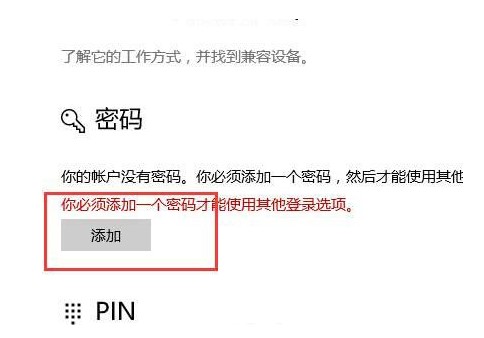
2、建立完成后,点击下方的【进行】就可以了,随后点击开始-设置-帐户,在左边点一下登录选项
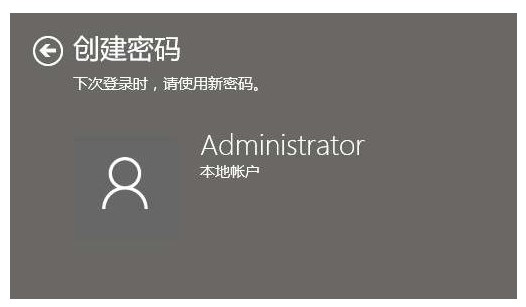
3、在必须登录选项的下拉列表会出现2个选项,若唤醒时必须输入密码,可选择“当计算机从睡眠模式中被唤醒时”
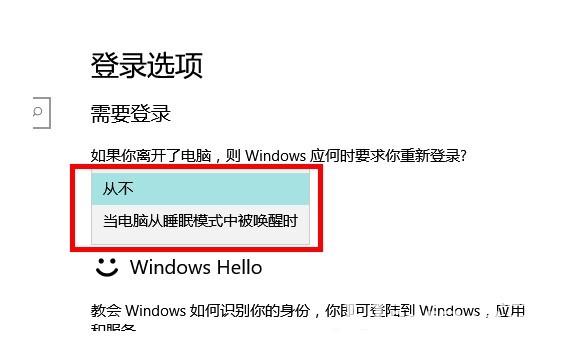
4、可见到唤醒之后立即到登录页面,规定登陆密码才可登录,此刻大家键入刚刚设置的解锁密码就可以登录系统软件
以上就是windows10唤醒输入密码怎样设置windows10唤醒输入密码设置方式详细介绍的详细内容,更多请关注php中文网其它相关文章!





Copyright 2014-2023 //m.sbmmt.com/ All Rights Reserved | 苏州跃动光标网络科技有限公司 | 苏ICP备2020058653号-1
| 本站CDN由 数掘科技 提供